Где в компьютере хранится список любимых песен маши
Сколько дискет понадобится для хранения 86400000 байт информации?
86400000 байт:1024=84375 Кбайт:1024=82,4 Мбайт
82,4 Мбайт:1,44 Мбайт=58,8
Ответ: примерно 60 дискет, лучше использовать компакт-диск.
3. Фронтальный тест.
1. Носителями внешней памяти современного компьютера являются:
а) бумага;
б) перфокарта;
в) магнитная лента;
г) оптический диск.
2. Чтобы процессор мог работать с программами, хранящимися на жестком диске, необходимо:
а) загрузить их в оперативную память;
б) вывести их на экран монитора;
в) загрузить их в процессор;
г) открыть доступ.
3. 1,44 Мбайта – это объём:
а) диска CD-R;
б) дискеты;
в) современного винчестера;
г) современного диска DVD.
4. Основное назначение компакт-дисков:
а) создавать информацию;
б) хранить программы и данные, не находящиеся всё время в ОЗУ;
в) обрабатывать информацию;
г) хранить Мультимедийные программы.
5. Каким образом кодируются двоичные сигналы на оптических носителях:
а) включен/выключен;
б) отражение/поглощение;
в) намагничено/не намагничено;
г) горит/не горит.
6. Какое устройство обладает наибольшей скоростью обмена информацией?
а) CD-ROM дисковод;
б) жесткий диск;
в) дисковод для гибких дисков;
г) стример.
7. Для хранения сверхбольших баз данных используют:
а) дискеты;
б) диски CD-R;
в) диски DVD;
г) жесткий диск.
8. В целях сохранения информации необходимо оберегать жесткие диски от:
а) холода;
б) ударов;
в) перегрева;
г) перепадов атмосферного давления.
Ответы: 1г, 2а, 3б, 4г, 5б, 6б, 7в, 8б.
II. Изучение нового материала.
Все программы и данные хранятся в долговременной памяти компьютера в виде файлов.
Имя файла состоит из двух частей - собственно имени и расширения. Собственно имя файлу даёт пользователь. Имя файла может включать до 255 символов, из которых 3 символа отводится под расширение.
Для операционной системы важно различать, что внутри файла. Человек визуально различает в книге тексты, рисунки, графики и таблицы. На диске все виды информации представлены одинаково, а именно в виде последовательности нулей и единиц. Для того, чтобы операционная система различала, что хранится внутри файла, и не пыталась рисовать текст на экране или печатать мелодию, или озвучивать программу у каждого файла, помимо имени, должен быть специальным образом присваивающийся формат, указывающий на тип хранимой информации в файле. На содержимое файла указывает расширение, записываемое после имени файла и отделяемое от него точкой.
- Назовите виды информации, которые можно обрабатывать на компьютере (текст, графика, числа, звук, видео).
- Txt, doc – текстовые документы;
- Bmp, jpg, gif – графические файлы;
- Mp3, wav – звуковые файлы;
- Avi,mp4 – видеофайлы;
- Exe, com – программы, готовые к запуску.
- Вся информация на дисках хранится в файлах.
- На содержимое файлов указывает расширение.
- Файл открывается той программой, в которой был создан, или универсальной программой.
III. Первичная проверка знаний.
- Рыбалка.
- Сочинение о лете.
- 12>13.
- 12 больше 13.
- Ура!
- Мой_ рисунок.
- Список 8 “А”.
Ответ: 1, 2, 4, 5, 6.
Задание 2. Что может храниться в следующих файлах?
Задание 3. Придумай имя файла, в котором будет храниться изображение твоего любимого литературного героя. Выдели собственно имя и расширение.
Задание 4. Придумай имя файла, в котором будет храниться сочинение по русскому языку. Выдели собственно имя и расширение.
Задание 5. Придумай имя файла, в котором может быть записана твоя любимая песня. Выдели собственно имя и расширение.
IV. Практическая часть.
А) Повторить правила работы на ПК.
Б) Выполнение задания “Поиск файлов”.
3. Аналогично найти файлы с расширением txt, имена которых начинаются на букву А (а*.txt).
4. Найти файлы с расширением bmp, имена которых содержат ровно четыре символа.
5. Найти файлы, расширение которых состоит ровно из двух символов.
В) Выполнить комплекс упражнений для глаз.
V. Подведение итогов урока.
- Что такое файл?
- Из каких частей состоит имя файла?
- Кто придумывает имя файла? Какие ограничения?
- Кто даёт расширение файлу? На что указывает расширение?
Нарисуйте цветок. В зависимости от ваших знаний и умений по теме урока, укажите в какой части цветка вы находитесь ( корень, стебель, цветок, …)
Тест по информатике Как устроен компьютер для 5 класса с ответами. Тест включает в себя 2 варианта, в каждом варианте 10 заданий с выбором ответа.
1 вариант
1. Все устройства, из которых состоит компьютер, называются
1) процессор
2) системный блок
3) аппаратное обеспечение
4) универсальная машина
2. Какое устройство в компьютере главное?
1) клавиатура
2) монитор
3) системный блок
4) жёсткий диск
3. Кто управляет работой компьютера и обрабатывает данные?
1) оперативная память
2) процессор
3) жёсткий диск
4) системный блок
4. К какой памяти компьютера обращается работающая программа?
1) к долговременной (на жёстком диске)
2) к оперативной
5. После отключения источника питания компьютера остаётся информация
1) на жёстком диске
2) в оперативной памяти
3) и на жёстком диске, и в оперативной памяти
4) в блоке питания
6. Где в компьютере хранится список учеников 5А класса?
1) в оперативной памяти
2) в процессоре
3) на жёстком диске
4) в блоке питания
7. Какое устройство позволяет вводить текстовую информацию в компьютер?
1) клавиатура
2) монитор
3) мышь
4) принтер
8. Какое устройство используют для ввода звуковой информации в компьютер?
1) сканер
2) микрофон
3) акустические колонки
4) наушники
9. Какое устройство применяется для печати информации?
1) принтер
2) сканер
3) жёсткий диск
1) монитор
2) процессор
3) системный блок
4) человек
2 вариант
1. Как называются все устройства, из которых состоит компьютер?
1) аппаратное обеспечение
2) процессор
3) универсальная машина
4) системный блок
2. В каком устройстве находятся микросхемы оперативной памяти и процессор?
1) в мониторе
2) в системном блоке
3) на жёстком диске
4) в блоке питания
3. В каком устройстве происходит обработка данных?
1) в процессоре
2) на жёстком диске
3) в системном блоке
4) в оперативной памяти
4. Где в компьютере хранится список любимых песен Маши?
1) в оперативной памяти
2) в процессоре
3) на жёстком диске
4) на экране монитора
5. При работе программы откуда берутся данные для обработки?
1) из долговременной памяти (жёсткий диск)
2) из оперативной памяти
3) оба утверждения верны
4) из процессора
6. Миша исправлял на компьютере текст доклада. Неожиданно отключили источник питания компьютера. Где после включения компьютера будет находиться текст доклада?
1) на жёстком диске
2) в оперативной памяти
3) и на жёстком диске, и в оперативной памяти
4) на экране монитора
7. Какое устройство не предназначено для ввода информации в компьютер?
1) клавиатура
2) микрофон
3) мышь
4) принтер
8. Миша приготовил доклад, но у него нет принтера. Что Миша не сможет выполнить?
1) ввести текст доклада в компьютер
2) ввести рисунки в компьютер
3) вывести на бумагу (распечатать) доклад
4) услышать музыкальное сопровождение доклада
9. Какое устройство используют для ввода рисунка в компьютер?
1) сканер
2) мышь
3) клавиатура
4) принтер
10. Какое устройство не связано со звуковой информацией?
1) микрофон
2) сканер
3) акустические колонки
4) наушники
Данное руководство предназначено для того, чтобы с минимальными затратами привести аудиоколлекцию к максимально упорядоченному виду. В отличие от общедоступной информации, которую можно найти в Интернет, здесь также присутствует мой личный опыт (как положительный, так и отрицательный). В итоге получаем полностью пересортированную коллекцию. Все нижесказанное можно применять для любых коллекций, однако оптимальный вариант — если коллекция по большей части состоит из полных официальных альбомов, с минимальным содержанием разрозненных треков.
Этап 1. Предварительная чистка
Сразу оговорюсь, что описания всех этапов носят по большей части рекомендательный характер, и пользоваться ими шаг за шагом нужно только в том случае, если вы хотите переделать все с нуля и упорядочить по максимуму.
Для начала нам нужно пройтись по всем файлам и папкам и бегло их почистить. Выбросить все лишнее, что вы не слушаете и вряд ли будете. Например, у меня было много переизданий (т.е. фактически дублей), бутлегов, всяких Live-раритетов, которых я даже ни разу не слушал, а просто держал для коллекции… В общем — удаляйте на ваше усмотрение, по возможности оставляйте только полные и официальные альбомы. Это не критичный, но довольно важный этап. Впоследствии благодаря этому вы сможете здорово сэкономить время.
Этап 2. Распознавание альбомов и композиций
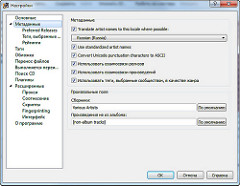
Этот этап — самый важный. Здесь выполняется распознавание и сортировка композиций. Для этого нам нужна будет программа MusicBrainz Picard.
Чтобы не делать одну и ту же работу два раза, на этом и всех последующих этапах обязательно внимательно просматривайте настройки всех программ.
Рекомендую начать все переделывать с чистого листа. Для этого в настройках MusicBrainz включаем перенос файлов и указываем папку назначения. Также я бы рекомендовал очистить всю старую информацию в тегах.
Небольшое отступление по поводу тегов ID3. Версия 2.4 является более продвинутой, но не все программы умеют корректно с ней работать. В частности, Windows Explorer и Windows Media Player (до 12-й версии включительно) не понимают кодировку. Так что, если хотите совместимости — включайте 2.3. Если хотите более прогрессивного формата с плюшками типа UTF-8 и расширенным набором тегов — ставьте 2.4. Я во всех программах выставлял версию 2.4 (забегая наперед — foobar2000 и Google Music понимают без проблем; Winamp тоже должен).
Программа распознает два типа альбомов: обычные и сборники (компиляции). Сборники — это когда в альбоме больше одного исполнителя. У меня из сборников обнаружились различные трибьюты и сборник «The Best of Classics». Сборники скидываются в одну папку (обычно она называется Various Artists), которую можно впоследствии рассортировать.
Обратите внимание на пункт настроек «Перенос файлов», в нем настраивается переименование и сортировка по папкам. Там используется небольшой скриптовой язык (такой же, как в foobar2000), с его помощью вы сможете настроить шаблоны, как вам захочется. Установки по умолчанию довольно универсальные, но для себя я их немного подправил:
Первая строка — для альбомов, вторая — для компиляций. Обратите внимание, что здесь переменная %date% обозначает дату издания (или переиздания), а не дату выхода альбома.
Указанные шаблоны генерируют имена, подобные этим:
После того, как мы убедились, что все настройки выставлены правильно, можно скармливать всю свою коллекцию и идти пить кофе. Ну или спать, в зависимости от размера коллекции. Работает программа довольно медленно, в минуту обрабатывается порядка 20 файлов. Чем больше информации можно извлечь из тегов и названия — тем быстрее будет происходить обработка.
Для статьи я проводил тестирование в «экстрим»-режиме: взял несколько десятков треков, поудалял из них все теги, и переименовал случайным образом. Результат виден на скриншоте.
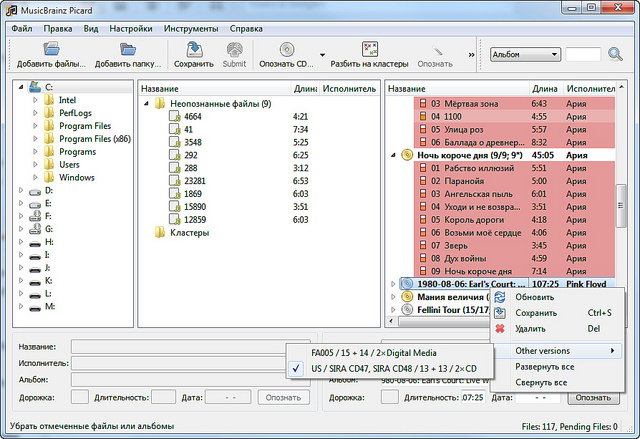
Справа отображаются опознанные треки, сгруппированные в альбомы. Но иногда нужно помогать программе распознавать треки. Файл может не опознаться, или в «кандидаты» на трек альбома может попасть несколько файлов. В этом случае придется выбирать вручную. Уровень совпадения обозначается цветом — от зеленого до красного. При проверке сравниваются некоторые теги и «fingerprint» трека.
Альбом помечается как золотой (в смысле, желтый :)), если в нем присутствуют все треки, и нет никаких множественных интерпретаций. Наша цель — добиться максимального количества золотых альбомов. Также обратите внимание, что содержимое альбома может меняться в зависимости от выпускающей студии, иногда ручное изменение редакции поможет добиться более точного соответствия. Обработанные альбомы периодически сохраняйте в папку назначения.
Этап 3a. Ручная доработка имен
Если бы мир был идеален, то кроме второго этапа нам больше ничего бы не понадобилось. Но увы, MusicBrainz может сделать довольно большую часть работы, но не всю. В его базе могут отсутствовать некоторые ваши альбомы. В этом случае у вас в исходной папке останется часть неотсортированной музыки.
Этапы ручной доработки довольно стандартные, так что воспринимайте написанное не более, чем как рекомендацию. Но я все-таки опишу их поподробнее, для целостности всего комплекса действий. Цель данного этапа — привести структуру файлов и каталогов к виду, который 1) был бы правильный, и 2) удовлетворял бы вашим требованиям.
Запускаем любимый файл-менеджер, идем в папку с оставшейся неотсортированной музыкой, и начинаем. Сначала мы должны привести структуру и названия к единому виду. Если у вас опозналась часть альбомов группы Чёрный кофе — проверьте, везде ли у вас одинаковое название группы. Если у вас в отсортированной музыке шаблон имени NN — Trackname.mp3 — переименуйте все оставшиеся файлы соответствующим образом. Для облегчения группового переименования можете воспользоваться Mp3tag. Как им пользоваться, я объяснять не буду. Мы должны добиться идеального соответствия структуры обеих папок, чтобы после их слияния нельзя было сказать, что откуда было.
После этого можно сливать две папки в одну. В принципе, на этом можно и закончить. Но многие захотят еще чуть-чуть дошлифовать файловую структуру. Например, по умолчанию сборники скидываются в папку Various Artists, но зачастую они в большей мере имеют отношение к какому-то одному исполнителю. Так что все содержимое из Various Artists можно смело раскидывать по другим каталогам. Также бывает, что альбомы слишком детализированы по исполнителям: Чиж, Чиж & Co, Чиж и Разные люди, Чиж и Паша, Чернецкий и Чиж, … Зачастую там находится всего по одному альбому. Меня это не совсем устраивало, поэтому я слил все подобные группы папок в одну.
Этап 3b. Ручная доработка тегов
- Посливал составные альбомы в один, прописав в тегах номер диска
- Конкретизировал всех исполнителей альбомов (там, где было Various Artists)
- Подкорректировал имена файлов, где служебные символы были заменены подчеркиванием
Этап 4. Определение жанра
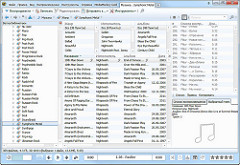
После обработки тег Genre будет незаполненным. И хотя в MusicBrainz была опция автоматического заполнения жанров, но у меня она, почему-то, не сработала. Так что, придется искать другие средства. Впрочем, этот пункт можно пропустить, если вас не интересует информация о жанрах.
Как оказалось, с автоматическим определением жанра все туговато. А с жанрами для русских песен — еще хуже. Но я постарался выбрать лучшее из худшего, и остановился на комбайне MediaMonkey. Кстати, есть portable-вариант установки. Для поиска жанров к нему есть скрипт, называющийся Genre Finder. Насколько я понимаю, этот скрипт использует Last.fm API, поэтому нужно очень внимательно отнестись к настройкам: их немного, но от них очень сильно зависит конечный результат. Вполне вероятно, что вы захотите сделать несколько пробных проходов с различными вариантами настроек.
Первое, что хочу посоветовать — да, можете делать множественное определение жанров, но всегда ограничивайте сверху их количество. Поверьте, лучше уж пропустить какой-то жанр, чем потом вычищать хардкор типа «THE BEST EVER SONG IN MY LIFE. 11» или «Kill me I cant hear it!». Также обратите внимание на возможность установки whitelists/blacklists. Я этим пренебрег, и потом потерял время при ручной чистке. Готовые белые списки можно найти на форуме по ссылке выше.
Рекомендую сначала определить 2-3 жанра в режиме поиска альбомов. Можете после этого добавить еще пару жанров, но уже в режиме поиска по отдельным трекам. Здесь же, в MediaMonkey можно параллельно смотреть и шлифовать получившийся список жанров.
Стоит сделать небольшое уточнение касательно foobar2000: так получилось, что он не распознает множественные значения в одном теге, разделенные точкой с запятой (как их пишет MediaMonkey). С другими проигрывателями вроде таких проблем нет. Но проблема решается с помощью того же foobar'а. Выделите весь список своих песен, нажмите Alt+Enter (команда Properties), кликните по тегу Genre, и затем выберите Tools — Selection — Split values. . Данная команда разобьет значения из одного тега на «правильные» множественные теги.
Этап 5. Обложки альбомов
Ну и последний этап — cover arts. Здесь все намного лучше, чем с предыдущим пунктом. Есть много программ, умеющих искать обложки. Некоторые из них позволяют заливать миниатюры обложек напрямую в теги файла (правда, я довольно прохладно отношусь к этой «фиче»). Но, по моему скромному мнению, самые широкие возможности у Album Art Downloader.
В настройках я бы порекомендовал поднять минимальный размер обложки (хотя бы до 50 px), и включить опцию «Automatically close after saving».
Нам нужно будет сделать два прохода (установлено экспериментальным путем; никакие другие источники, включая iTunes, не дают лучшего результата). Сначала отключаем все источники (область справа), кроме Last.fm, и сканируем всю нашу музыку. После процесса поиска и анализа у нас появится окно Queue Manager, где будет список всех найденных альбомов. На этом этапе можно спокойно запустить автоматический режим (ссылка в нижней части окна Queue Manager) и ждать завершения.
Если у вас после первого прохода остались нераспознанные альбомы, меняем источник с Last.fm на Google Images, и запускаем обработку оставшихся альбомов. Здесь я бы порекомендовал быть осторожнее и проверять каждый альбом вручную. Лично мне хватило этих двух проходов; остальные источники были для меня совсем неадекватными, но вы можете попробовать — у каждого из них своя специфика.
Ну, вроде бы и все. Но есть еще маленький нюанс. Дело в том, что часть альбомов имеет обложку в формате PNG. Как оказалось, Google Music понимает только JPEG, да и вообще, этот формат как бы более распространен. Так что при желании можно все сконвертировать в JPEG.
Только мне что-то не удалось быстро найти бесплатную утилиту, которая просто бы рекурсивно нашла все PNG-файлы, и переименовала их в JPEG. Если знаете таковую — пользуйте. Можете сделать пакетную обработку в Photoshop'е. Можете призвать на помощь продвинутый файл-менеджер. Я же просто оставлю здесь PowerShell-скрипт, который как раз это и делает — выбирает рекурсивно все PNG, и конвертирует их. Оригинальные файлы при этом остаются, можете потом удалить их вручную.
Вот, собственно, и все. Такой себе коротенький мануал получился :)
В общем, да, процесс нетривиален, и при большой коллекции может быть длительным; кнопки «Сделать все как надо» здесь нет. Но, во-первых, в любом случае, правила, вкусы и предпочтения у каждого разные, соответственно, и настройки тоже у каждого будут разные. Во-вторых, на протяжении всего процесса нам помогали мощные программы, которые в значительной степени автоматизировали работу. Ну, и в-третьих, не обязательно с точностью повторять прохождение всех этапов; думаю, каждый может найти для себя оптимальный путь.
- Единую упорядоченную структуру на уровне файловой системы
- ID3-теги, полностью заполненные (вплоть до композитора) по единым правилам
- Возможность сортировки по жанрам и другим меткам
- Обложки ко всем альбомам
- Эстетическое удовольствие от осознания факта, что у вас практически идеальный порядок :)

Теперь в таком виде коллекцию с радостью скушает любой медиакомбайн или Google Music.
Все указанные выше приложения бесплатны, все совпадения случайны, и конечно же, используйте данную информацию только в благих целях :)
Эта статья описывает методы и средства создания каталога оцифрованной музыки и предназначена для коллекционеров и меломанов, кто ее самостоятельно собирает. Иные формы прослушивания, такие как радио, публичные потоковые сервисы и даже социальные сети я не рассматриваю, т.к. считаю неудобными, это просто другой уровень с точки зрения качества. Данное руководство предназначено для того, чтобы с минимальными затратами привести аудиоколлекцию к максимально упорядоченному виду и получить реальную пользу от наведенного порядка.

Я во многих вопросах перфекционист. Свою аудиоколлекцию я всегда хотел видеть идеальной. Но какие-то редкости мне достались в несортированном виде, что-то приходилось оцифровывать с дисков, чем-то менялся. Затем началась эра безлимитного интернета и приток свежей музыки стал больше, а времени больше не становилось. Со временем при пополнении стало накапливаться много мелких неприятностей, например:
- разные шаблоны для имен файлов: 4 — Звезда | 04 — Звезда | 04. Звезда
- не указаны исполнители альбома (что приводит к полному бардаку в альбомах-сборниках)
- некорректная информация об альбомах, состоящих из нескольких дисков
- путаница в годах изданий и переизданий (ремастеринг, и т.д.)
Часто у пользователей коллекции составляют десятки тысяч записей, так что перелопачивать все вручную долго и неэффективно.
Это всего лишь рекомендация для тех, кто начинает с уровня “файлопомойки” и нужна только в том случае, если вы хотите переделать все с нуля и упорядочить по-максимуму. Для начала нам нужно пройтись по всем каталогам и бегло их почистить, выбросить все лишнее, что вы не слушаете и вряд ли будете. Я выкинул полностью или частично:
- сборники - в дискографиях им делать нечего, они просто дублируют уже вышедшие композиции, а для общетематических сборников должен быть отдельный каталог
- переиздания - дублируют целые альбомы, иногда бывают конечно ремастеры, очищенные от шумов, но ими я заменяю оригинальные издания
- бутлеги, синглы и раритетные издания - для коллекционирования они конечно важны, но для прослушивания часто приносят больше неудобств, поэтому я их редко оставляю, но решать вам
- концерты - их я стараюсь собирать на видео, но есть артисты, которые только на концертах исполняют уникальные произведения, а есть такие, которые играют одно и то же раз за разом, так что тут по ситуации
В общем по возможности оставляйте только полные и официальные альбомы. Это не критичный, но довольно важный этап.
Обязательно разделите все на треки и унифицируйте форматы. Большинство плееров не понимают flac+cue, ape+cue, wv+cue. Из lossy форматов оставить только mp3, из lossless желательно flac, можно alac (если у вас преимущественно техника от Apple), а вот ape и wv не советую.
Для нарезки и перекодирования есть масса программ, например Medieval CUE Splitter. Я использую свой скрипт на bash.
2. Распознавание и сопоставление

Рекомендую начать все переделывать с чистого листа. Для этого в настройках Picard включаем перенос файлов и указываем папку назначения. Также я бы рекомендовал очистить всю старую информацию в тегах. По поводу тегов ID3, версия 2.4 является более продвинутой, но не все программы умеют корректно с ней работать. В частности, Windows Explorer и Windows Media Player (до 12-й версии включительно) не понимают кодировку. Если нужна совместимость - включайте 2.3. Если хотите более прогрессивного формата с плюшками типа UTF-8 и расширенным набором тегов — ставьте 2.4.
Программа распознает два типа альбомов: обычные и составные (сборники). Сборники — это когда в альбоме больше одного исполнителя. У меня для сборников отдельный каталог (обычно называется Various Artists), а требования к каталогизации не такие строгие.
$if2(%albumartist%,%artist%)/$if2($left(%originaldate%,4),$left(%date%,4)) - %album%/$if($gt(%totaldiscs%,1),%discnumber%-,)$num(%tracknumber%,2) - %title%
$if2(%albumartist%,%artist%)/$if2($left(%originaldate%,4),$left(%date%,4)) - %album%/$if($gt(%totaldiscs%,1),%discnumber%-,)$num(%tracknumber%,2) - %artist% - %title%
Первая строка — для альбомов, вторая — для сборников. Обратите внимание, что здесь переменная %date% обозначает дату издания (или переиздания), а не дату выхода альбома. Но тут есть нюанс. Большинство программ не умеют читать тег “originaldate”, поэтому в итоговом каталоге будут сортировать альбомы по “date”, что может нарушить хронологию выхода альбомов, которые позднее переиздавались. Указанные шаблоны генерируют имена, подобные этим:
Music\Сплин\2002 - Акустика\2-05 - Моё сердце.mp3
Music\Various Artists\2001 - Fellini Tour\14 - Сплин - Моё сердце.mp3
MusicBrainz содержит достаточно подробные данные о музыке, но к сожалению, данные о жанрах у него или отсутствует или неадекватны. На этом поприще лидером является Last.fm, который как самостоятельный сервис давно стал неинтересен, но накопил много данных об исполнителях, жанрах, стилях и связях на их основе. После смены API многие скрипты перестали работать, а для MusicBrainz Picard остался только Last.fm.ng Для него главное проверить разделитель мульти-тега жанра, у меня так:
[category-grouping]
separator = "; "
Дело в том, что единичных жанров для музыки практически не бывает, всегда есть некоторое смешение жанров и стилей даже в одном произведении. Разные проигрыватели умеют распознавать мульти-теги и осуществлять с ними разные операции. Результатом заполнения тега будет строка типа “Gothic; Darkwave; Industrial; Electronic”, где вместо точки с запятой можно использовать любой другой символ (например запятую или вертикальную черту) в зависимости от ваших предпочтений или используемого ПО. Еще советую добавить нужные вам жанры в список в конфиге, из которого будет осуществляться поиск, т.к. там не все редкие жанры прописаны.
После того, как мы убедились, что все настройки выставлены правильно, можно скармливать всю свою коллекцию и идти пить чай
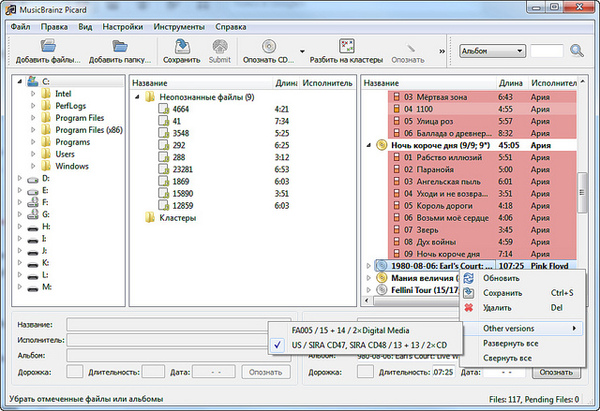
Альбом помечается как золотой (желтый), если в нем присутствуют все треки, и нет никаких множественных интерпретаций. Наша цель - добиться максимального количества золотых альбомов. Также обратите внимание, что содержимое альбома может меняться в зависимости от выпускающей студии, иногда ручное изменение редакции поможет добиться более точного соответствия. Обработанные альбомы периодически сохраняйте в папку назначения.
Пару слов о теге “albumartist”. Иногда встречаются совместные альбомы, в которых два и более исполнителя, либо включены авторы исходного произведения, как в классической музыке. При переименовании каталоги заполняются с этого тега, а еще его используют для группировки плееры. Если он не заполнен, то используется тег “artist”. А вот в названиях треков всегда будет указан “artist”. Поэтому для таких альбомов (если это не сборники) лучше указать в теге “albumartist” одного из исполнителей по какому-либо признаку: автор оригинала, автор большинства произведений альбома и т.п.
Увы, MusicBrainz может сделать довольно большую часть работы, но не всю. В его базе могут отсутствовать некоторые редкие артисты или последние альбомы. В этом случае у вас в исходной папке останется часть неотсортированной музыки. У меня такой музыки остается около 10%, так что для нее запускаем другой инструмент - Foobar2000 с плагином Discogs Tagger. Он не настолько удобен, но в качестве вспомогательного инструмента более чем подходит. Все это позволяет обойтись без ручной правки тегов, но если уж до этого дойдет, вам помогут эти же программы плюс Mp3tag.
Если по каким-то причинам не удается или не хочется использовать Picard+Last.fm.ng, то есть еще MediaMonkey. Для поиска жанров к нему есть скрипт Genre Finder, он тоже использует Last.fm API, поэтому нужно очень внимательно отнестись к настройкам: их немного, но от них очень сильно зависит конечный результат. Вполне вероятно, что вы захотите сделать несколько пробных проходов с различными вариантами настроек. Рекомендую сначала определить 2-3 жанра в режиме поиска альбомов. Можете после этого добавить еще пару жанров, но уже в режиме поиска по отдельным трекам. Здесь же, в MediaMonkey можно параллельно смотреть и шлифовать получившийся список жанров.
Если у вас после первого прохода остались нераспознанные альбомы, меняем источник с Last.fm на Google Images, и запускаем обработку оставшихся альбомов. Здесь я бы порекомендовал быть осторожнее и проверять каждый альбом вручную. Лично мне хватило этих двух проходов; остальные источники были для меня совсем неадекватными, но вы можете попробовать — у каждого из них своя специфика.
3. Пожинаем плоды
Зато, в итоге мы получили:
- Единую упорядоченную структуру на уровне файловой системы
- ID3-теги, полностью заполненные (вплоть до композитора) по единым правилам
- Возможность сортировки по жанрам и другим тегам
- Обложки ко всем альбомам
- Эстетическое удовольствие от осознания факта, что у вас практически идеальный порядок :)
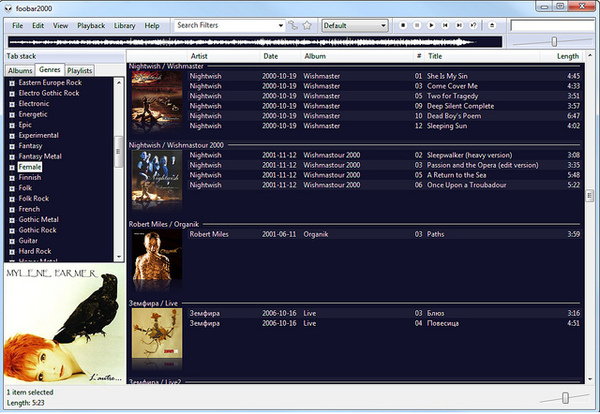
Теперь в таком виде коллекцию с радостью скушает любой медиаплеер. И в зависимости от его функциональности можно вытворять разные хитрые штуки. Ну сортировка это банально. Поиск по тегам очень удобен. А вот что мне всегда нравилось в iTunes или Clementine, это “умные” плейлисты. Это плейлисты, составленные на основе нескольких критериев фильтрации с использованием логических И/ИЛИ. Например я могу сделать плейлист, в котором будут треки с тегами “folk” и “instrumental” или я могу отобрать всю “Electronic” до 1980 года. Вот тут нам и пригодился мульти-тег жанра с несколькими значениями.
Но в последние годы обычные плееры стали неактуальны для меня по нескольким причинам:
- Коллекция увеличилась в объеме, на смену mp3 пришел flac
- У меня появилась достойная домашняя техника для прослушивания музыки
- У меня появились мобильные устройства, с которых я тоже хочу слушать музыку
Аудиотека перестала помещается даже на основном компьютере. И приходилось на каждом устройстве держать и часть музыки и делать собственные плейлисты, а это очень неудобно.
Закономерным ответом на вызов времени стала клиент-серверная реализация аудиотеки. Я как раз собрал сервер с RAID массивами, где разместил аудиотеку и в числе прочего открыл доступ к ней по SMB и NFS. Этого хватило, чтобы музыка в полном объеме добралась до домашнего кинотеатра и компьютеров, но другие потребности остались актуальными. В конечном итоге я пришел к идее аудиосервера или в общем случае медиасервера, который одновременно является и каталогизатором и проигрывателем с централизованной базой. На эту роль рассматривались:
a) Kodi - хоть и может использоваться с централизованной БД, но интерфейс для музыки абсолютно не приспособлен, не умеет работать с большинством тегов, удаленное воспроизведение с большой аудиотекой не вывозит (падает веб-сервер), нет поиска по тегам, нет мульти-поиска и умных плейлистов, нет перенаправления потока и вишенкой на торте средненькая кроссплатформенность.
b) Subsonic - заявлен как специализированный музыкальный медиасервер и сервис потокового вещания, умеет делать радио, имеет API и как следствие много разных клиентов под веб и мобильные устройства, но не разделяет мульти-тэги, нет поиска по тегам, нет мульти-поиска и умных плейлистов, нет прозрачного переключения потоков между клиентами. особую пикантность придает то, что он написан на java и под linux для работы требует JDK вместо JRE, а по умолчанию сервер запускается от root.
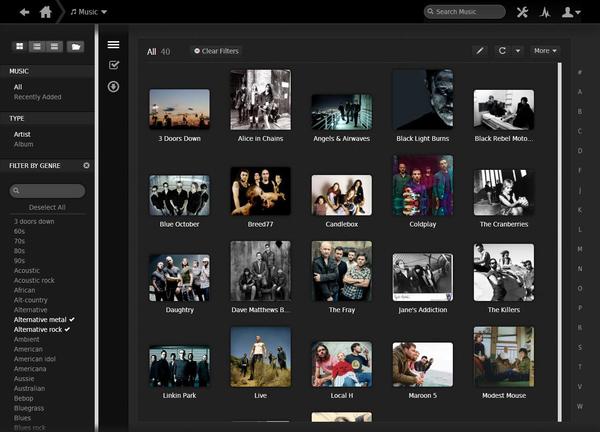

Перечислю преимущества, которые я получил и стал постоянно использовать:
- Поскольку аудиотека систематизирована на уровне файлов и тегов, нет никакой зависимости от разработчиков, сохранности базы данных и прочих неприятных сюрпризов.
- Шикарная кроссплатформенность: windows, macos, linux, android, ios, web, tv, ps4 и т.д. и оптимизированный интерфейс для каждой платформы.
- Удобный доступ к домашней аудиотеке извне, что по сути заменяет потоковые музыкальные сервисы
- Медиасервер корректно поддерживает основные теги, умеет разделять мульти-тэги (жанры), умеет искать по ним, включая множественные условия и создавать из них плейлисты.
- Есть перенаправление потока на другой клиент и управлением им, включая пульт ДУ, например можно с телефона управлять воспроизведением на телевизоре, при этом при переключении клиента, воспроизведение не сбрасывается.
- Оффлайн синхронизация (кеширование) на мобильных устройствах треков, альбомов, плейлистов и целых исполнителей одним кликом, при этом можно выбирать локальный битрейт для экономии места.
- Перекодирование на лету, если клиент не поддерживает проигрываемый формат, это по сути решает вечный спор в каком формате хранить lossless - flac или alac, а также это позволяет всю аудиотеку перевести в lossless, т.к. мобильные клиенты при перекодировании или синхронизации автоматически получают mp3 с заданным битрейтом, что не перегружает интернет канал или внутреннюю память
- Единое пространство, например когда файлы разделены по каталогам или дискам, для медиасервера аудиотека может их объединить в единое целое
- Можно запоминать позицию внутри трека, что важно для аудиокниг (хотя это уже немного другая тема)
На этом мой долгий рассказ подошел к концу. По традиции я призываю слушать только лицензионную музыку или иными способами поддерживать артистов, ибо жизнь коротка, искусство вечно.
Сбер Звук, Не подскажете, где (в какой папке) хранятся загруженные треки (CберЗвук последний с гугл плей установлен на смартфон с андроид 9)? На смартфоне просмотрел все, что имело название сбер.

Сергей, музыка сохраняется в системной папке приложения в зашифрованном виде. Доступна она только в нашем приложении, в разделе "Коллекция".

Сбер Звук, Спасибо, нашел. Сложность заключалась в том, что искал с названием сбер, а оказалось что нужно искать zvoog. Пробовал воспроизвести сторонним плеером - проигрывает, но с заиканиями звука (в отличии от например ям). В будущем не собираетесь "стримить" музыку не только в мр3, но и в hi-res формате (наподобие tidal. qobuz)?


Сергей, стриминговые сервисы (СберЗвук в том числе) работают, как правило, по следующему принципу: на срок действия вашей подписки вы получаете доступ ко всей медиатеке сервиса, также получаете возможность слушать музыку из этой медиатеки офлайн, но только внутри этого сервиса. Вы не получаете доступ к исходным файлам, так как не покупаете каждый отдельный скачанный трек.
К сожалению, не можем дать вам точной информации о планах развития СберЗвука, но знаем, что многие наши пользователи хотели бы иметь возможность слушать музыку в более высоком разрешении. Спасибо вам за обратную связь - в работе над будущими версиями мы также учтем и ваш отзыв :)

Зачем вы прислали на номер 89097750250 код для доступа? Я не просил. И отключите номер от подписки.
Читайте также:


